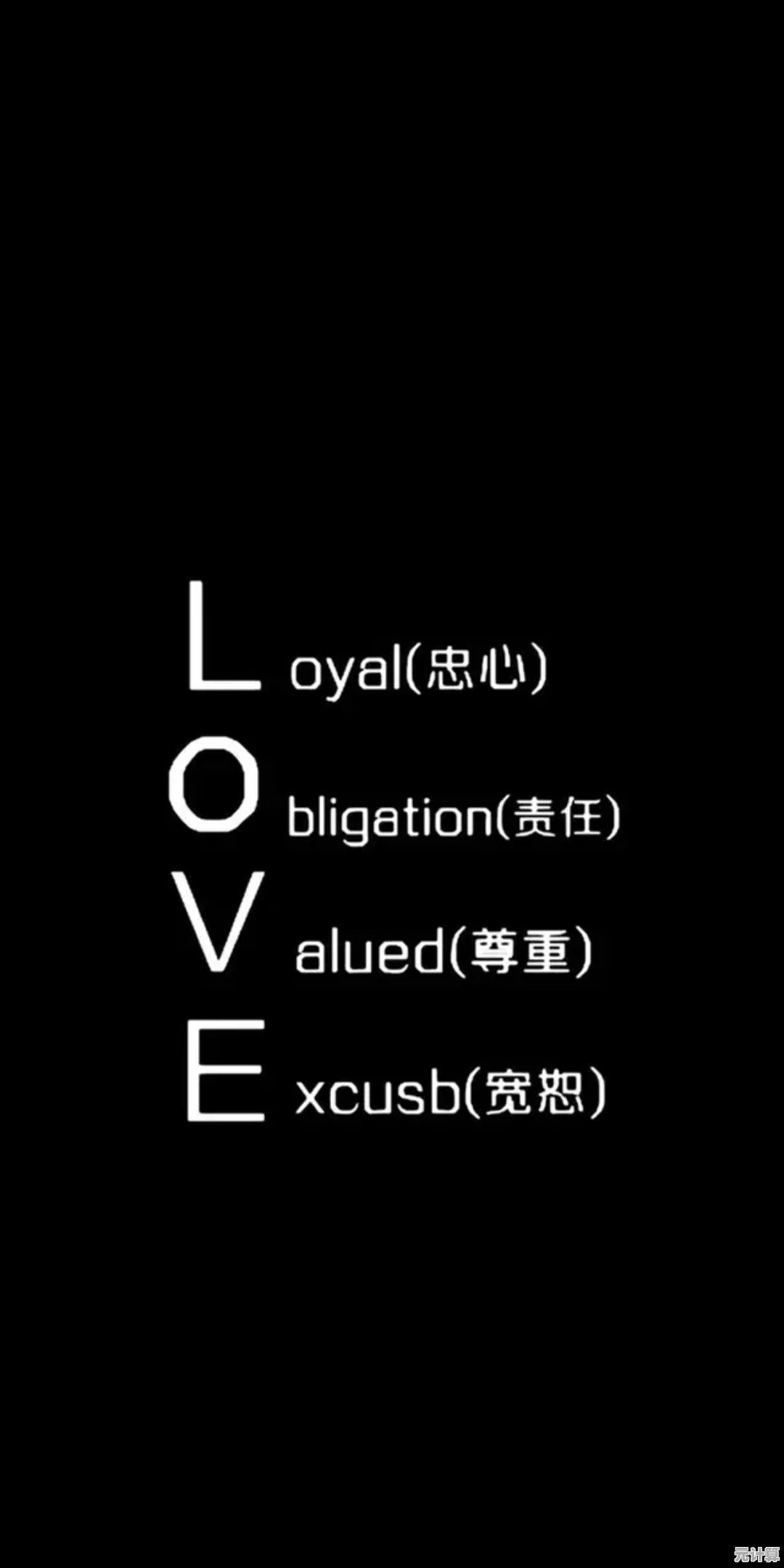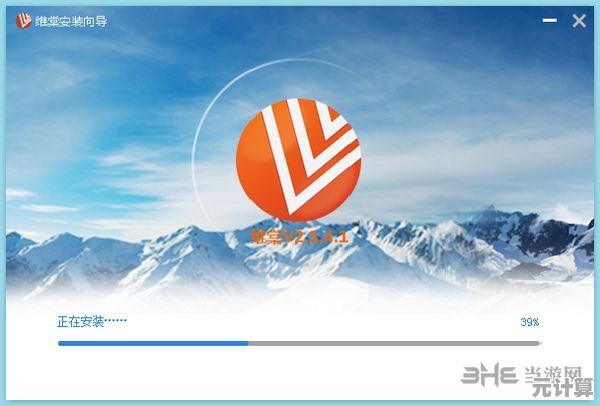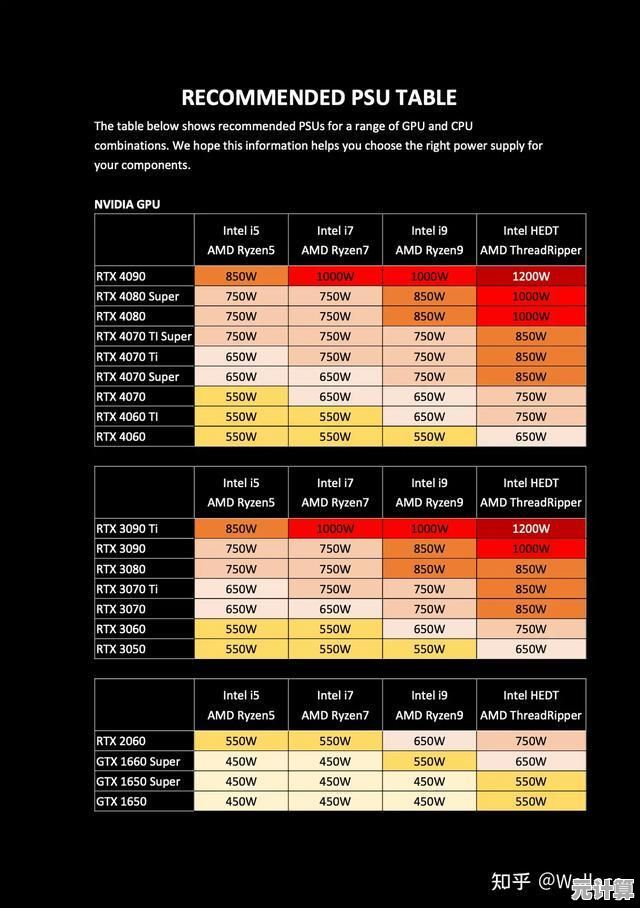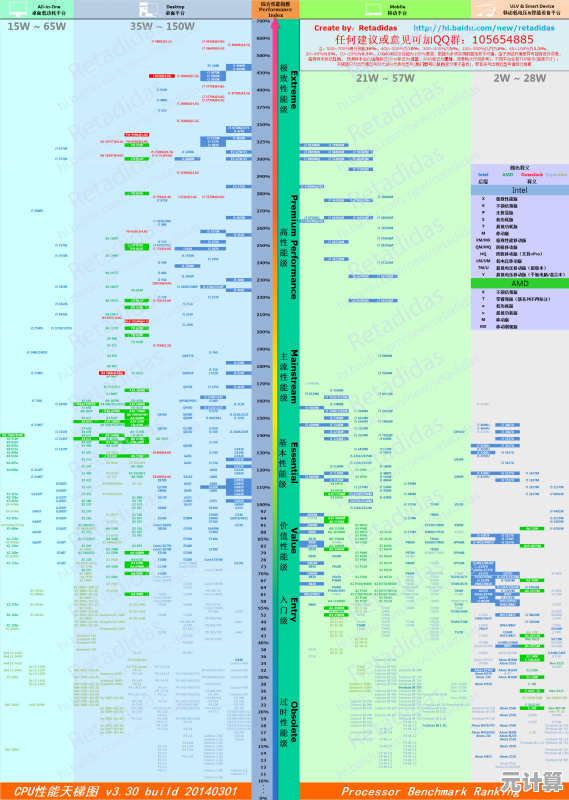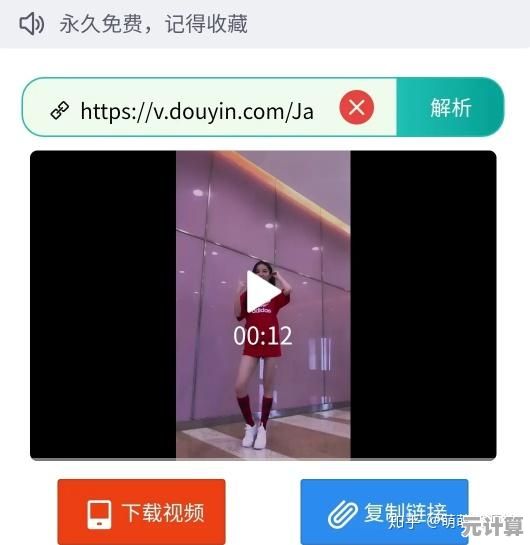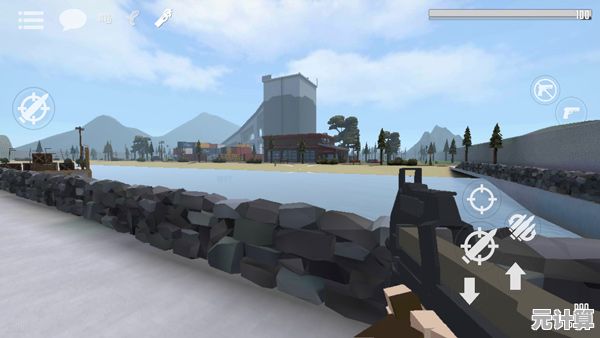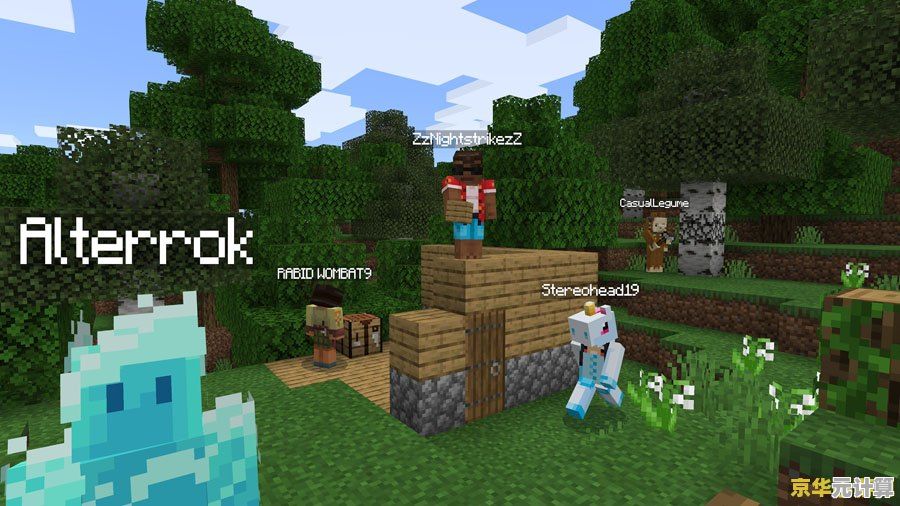保障无线网络畅通与安全:学会自主更改WiFi密码的完整步骤
- 问答
- 2025-09-23 23:18:24
- 1
WiFi密码改不改?手把手教你夺回自家网络控制权
上周我家WiFi突然慢得像蜗牛爬,刷个短视频都能卡成PPT,一开始以为是运营商的问题,打电话投诉,客服小哥礼貌地告诉我:"您的网络状态正常。" 我信了,直到某天半夜发现路由器指示灯狂闪——邻居家小孩在蹭网打游戏。
那一刻我悟了:WiFi密码就像家门钥匙,不能一辈子用"12345678"糊弄过去,但说实话,很多人(包括之前的我)根本不知道密码怎么改,甚至觉得"反正能用就行",今天就来聊聊,怎么简单粗暴地夺回你的WiFi控制权,顺便堵住那些"白嫖党"的快乐源泉。
第一步:找到你家路由器的"后台入口"
别被"后台"吓到,其实就是个网页,和你刷微博没区别。
- 翻路由器底部:90%的路由器下面贴着标签,写着"管理地址"(通常是
168.1.1或168.0.1),还有默认的账号密码(比如admin/admin)。 - 连上WiFi:用手机或电脑连上你要改密码的网络,否则进不去后台。
- 打开浏览器输入地址:如果打不开?试试拔电源重启路由器,或者换浏览器(我上次用Edge死活进不去,换Chrome秒开)。
小插曲:第一次输地址时,我手抖打成168.11.1,结果跳出一个奇怪的页面,吓得我以为黑客入侵了……后来发现是输错了。
第二步:登录后台,别被英文界面吓退
输入账号密码后,你会看到一个充满专业术语的界面(有的路由器甚至全是英文),别慌,找这几个关键词:

- 无线设置/Wireless Settings
- 安全/Security
- 密码/Password/PSK
吐槽:某些路由器界面设计得像上世纪产物,按钮藏得比蚂蚁还隐蔽,我家的某品牌路由器,"修改密码"的选项居然在"高级设置→无线高级→安全高级"里……
第三步:改密码!但别犯这些错
终于到了核心环节,但坑也不少:
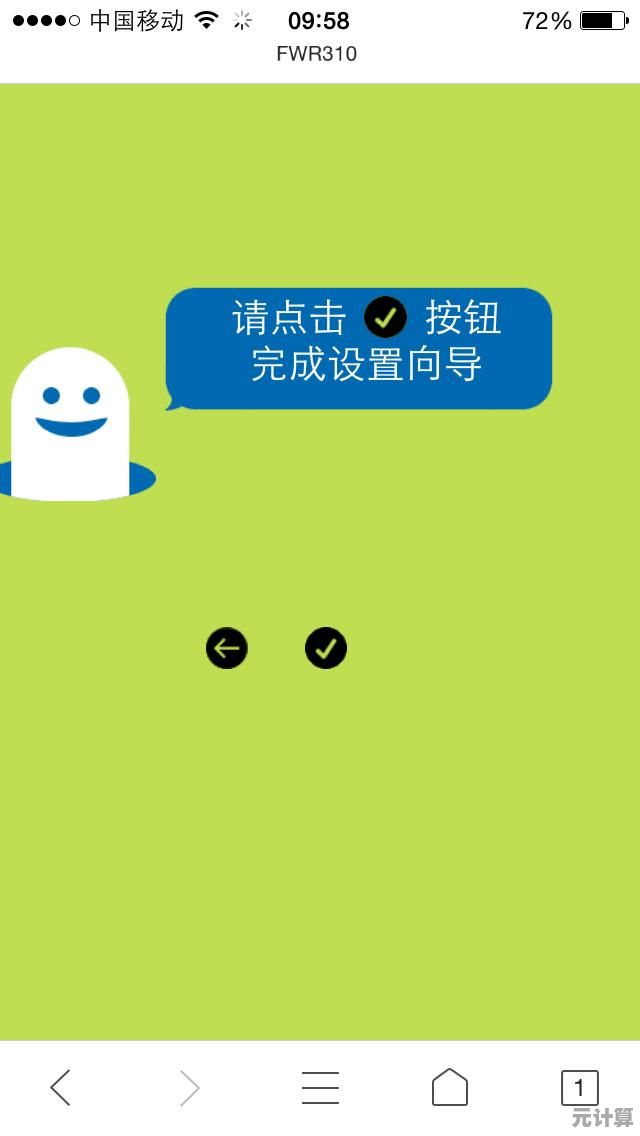
- 加密方式选WPA2/WPA3:别用"WEP",这玩意儿和纸糊的防盗门没区别,黑客分分钟破解。
- 密码别用生日/手机号:比如
ZhangSan2024这种,字典攻击一猜就中,建议字母+数字+符号混搭,比如Coffee#3am&NoSleep(别用这个,我随口编的)。 - 记下来!改完密码后,所有设备都要重新连接,我上次改完忘记录,结果电视、扫地机器人全断联,被家人吐槽"净添乱"。
改完密码后,你可能会发现……
- 网速快了:因为踢掉了蹭网的"吸血鬼",我家改密码后,下载速度直接从2MB/s飙到20MB/s。
- 邻居来敲门:"你家WiFi是不是坏了?"(微笑回答:"对,我换密码了。")
- 设备要重连:智能家居最麻烦,我家的智能灯泡因为密码改了集体罢工,折腾半小时才搞定。
最后一点个人心得
改WiFi密码不是一劳永逸的事。建议每半年换一次,就像换牙刷一样,如果嫌麻烦,至少要在以下情况后立刻改:
- 宽带师傅上门修过网络
- 朋友来家里要过密码
- 发现网速异常变慢
(别问我怎么总结的,都是血泪教训……)
去把你的"12345678"改成谁都猜不到的密码吧!网络主权,寸码不让。
本文由姓灵阳于2025-09-23发表在笙亿网络策划,如有疑问,请联系我们。
本文链接:http://max.xlisi.cn/wenda/37125.html